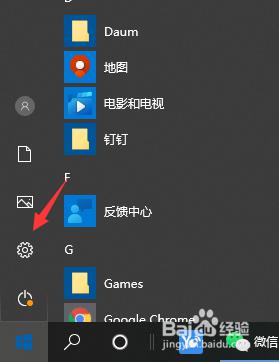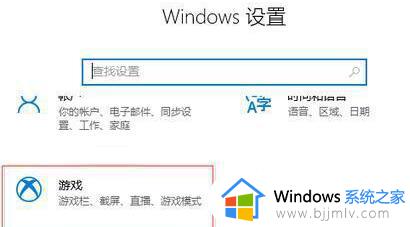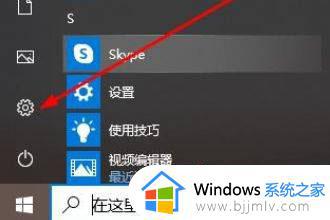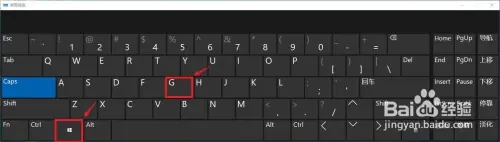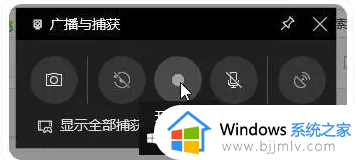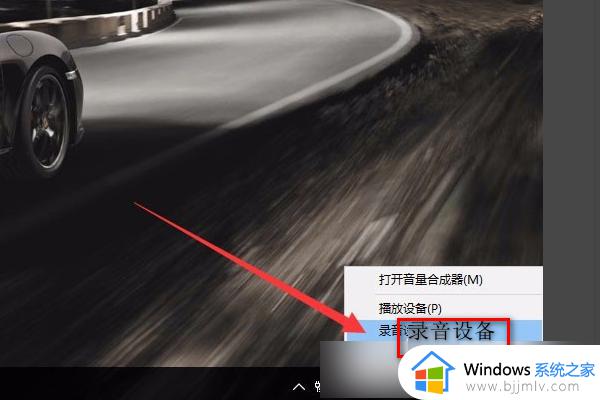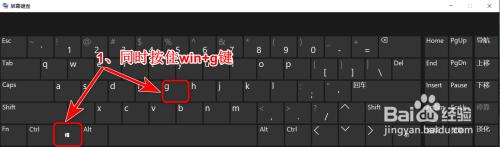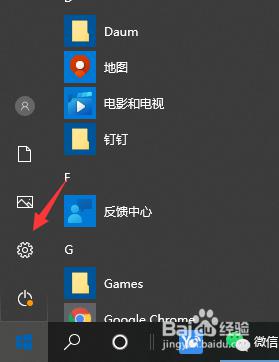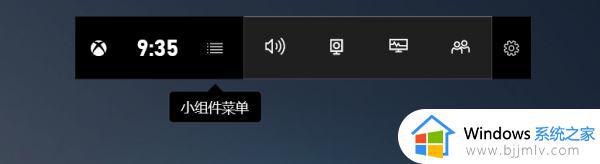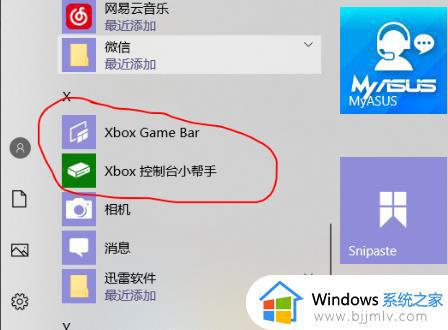win10自带的屏幕录制不能用如何解决?win10自带录屏录不了怎么回事
更新时间:2024-04-07 15:49:28作者:qiaoyun
在win10系统中,是自带有屏幕录制功能的,可以方便用户们进行录制,但是有部分用户在使用的时候,反映说遇到了win10自带的屏幕录制不能用的情况,很多人遇到这样的问题都不知道该如何解决,大家别担心,本文这就给大家介绍一下win10自带录屏录不了的详细解决方法。
方法如下:
1、按 Win+I 键打开 Windows 设置窗口,找到游戏栏目并打开。
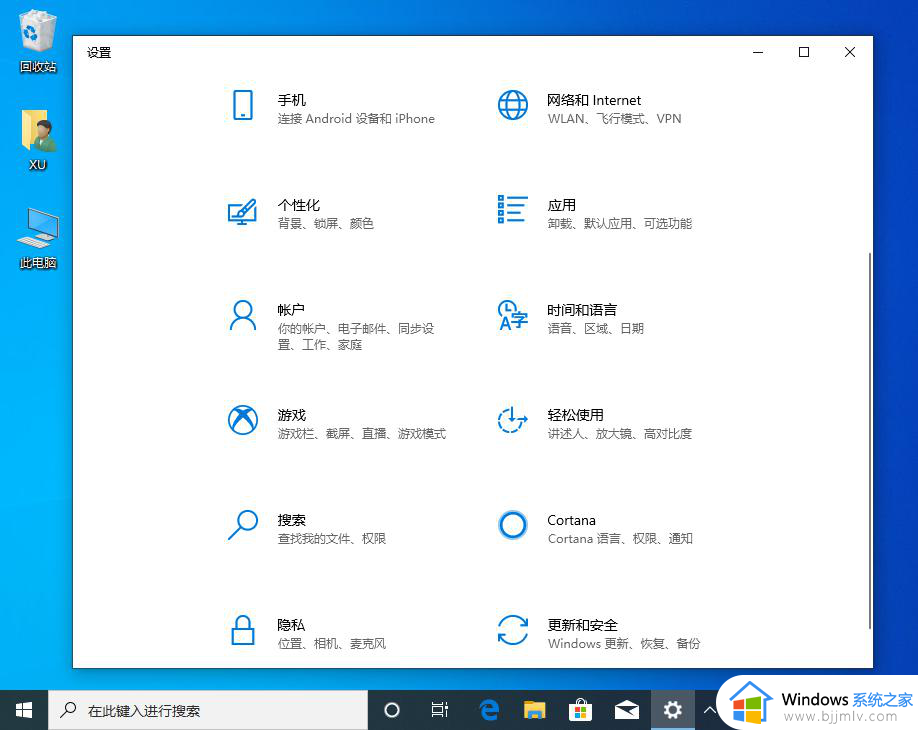
2、在游戏栏中找到使用游戏栏录制游戏剪辑、屏幕截图和广播选项并开启。一般出现win10自带录屏失效怎么办的时候多是由于该选项被关闭导致的。
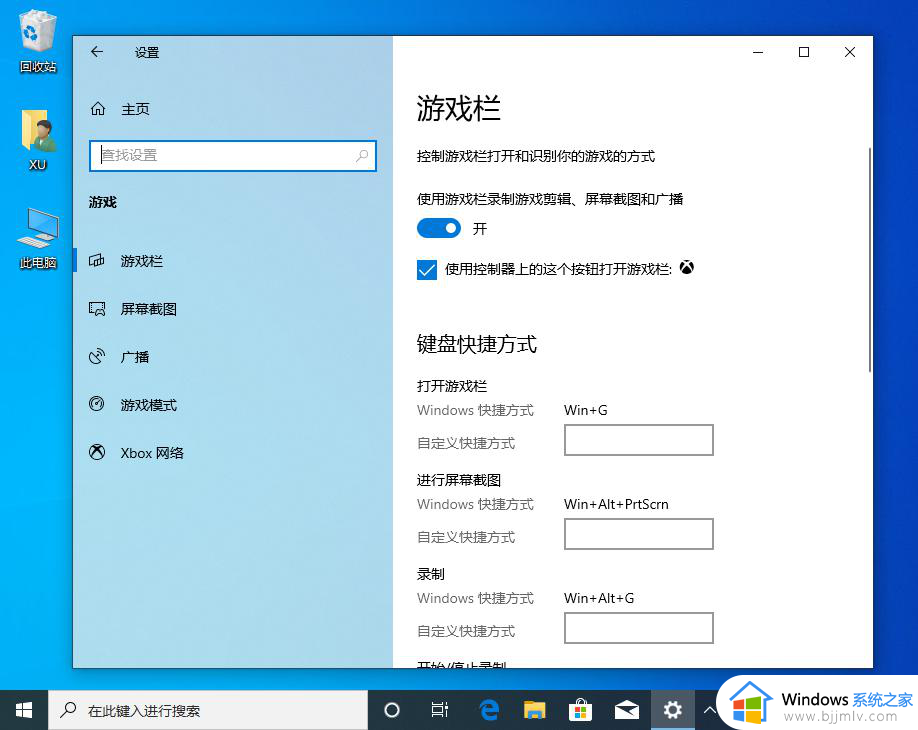
3、在游戏中也有其它相关选项可以设置,比如键盘快捷方式。
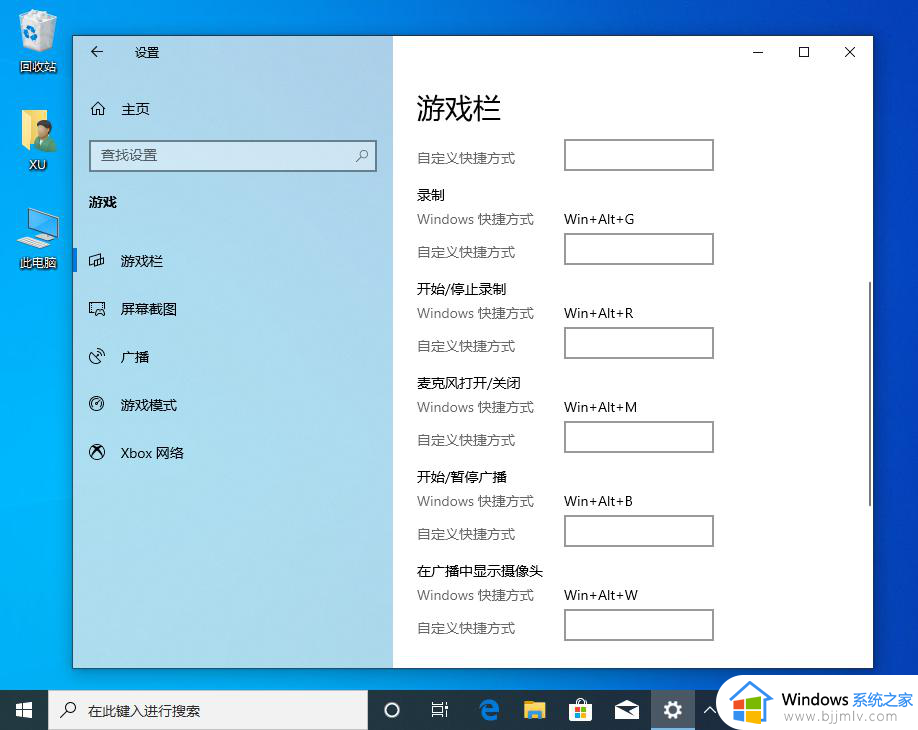
4、在游戏模式中我们也要注意开启游戏模式,如果不开启该模式可能您无法录制游戏哦。
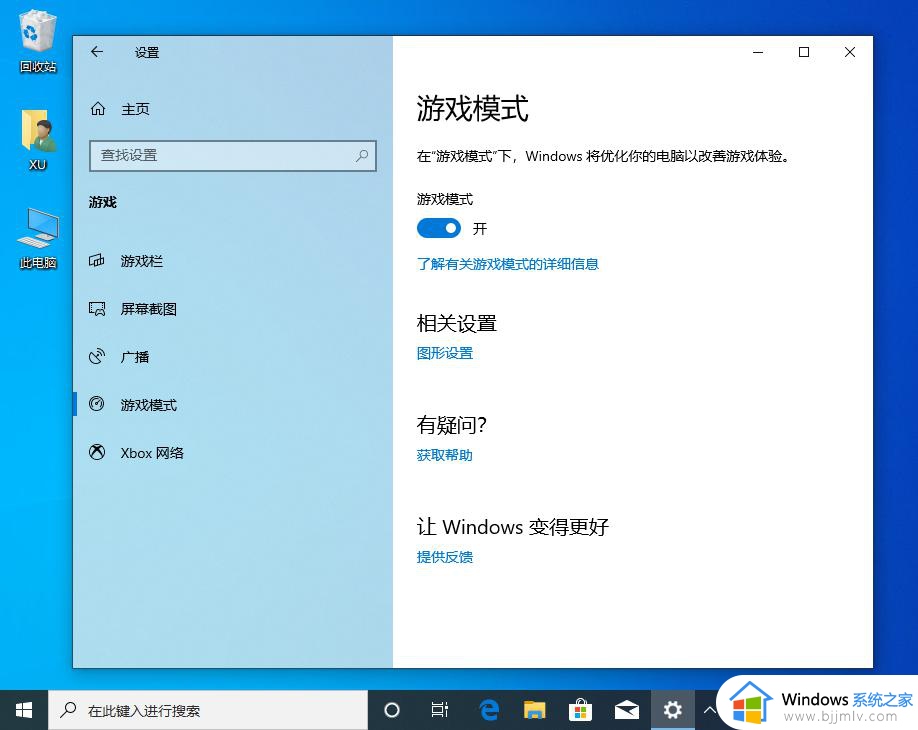
以上给大家介绍的就是win10自带的屏幕录制不能用的详细解决方法,有遇到一样情况的用户们可以参考上述方法步骤来进行解决,希望可以帮助到大家。